حتما میدانید که اکسل به طور پیش فرض ماشین حساب ندارد و به این فکر میکنید که چطور سازندگان چنین نرمافزار پرکاربردی این قابلیت مهم را نادیده گرفتهاند! اما جالب است بدانید که بهسادگی و تنها با استفاده از علائم ساده ریاضی مثل علامت جمع، تفریق، ضرب و تقسیم، میتوانید از اکسل به عنوان ماشین حساب نیز استفاده کنید.
در این مطلب با سایت ترجمه تخصصی ترجمیک همراه باشید تا با هم چگونگی استفاده از اکسل به عنوان ماشین حساب را آموزش ببینیم.
مطالب مرتبط:
آموزش استفاده از ۱۷ فرمول کاربردی اکسل
در این مطلب خواهید خواند:
از فرمولهای اکسل به عنوان ماشین حساب استفاده کنید
اکسل، قابلیت اجرای فرمولهای زیادی را دارد. خبر خوب این است که برخی از این فرمولها، بسیار ساده هستند و علامتهای ساده ریاضی (=،+، ×،-، ÷)، برای استفاده از آنها کفایت میکنند. برای درک بهتر عملکرد این فرمولها، یک صفحه اکسل را باز کنید و مراحل زیر را دنبال کنید.
برای انجام همه عملیاتهای ریاضی در اکسل، ابتدا باید داخل سلول موردنظر علامت = را تایپ کنید.
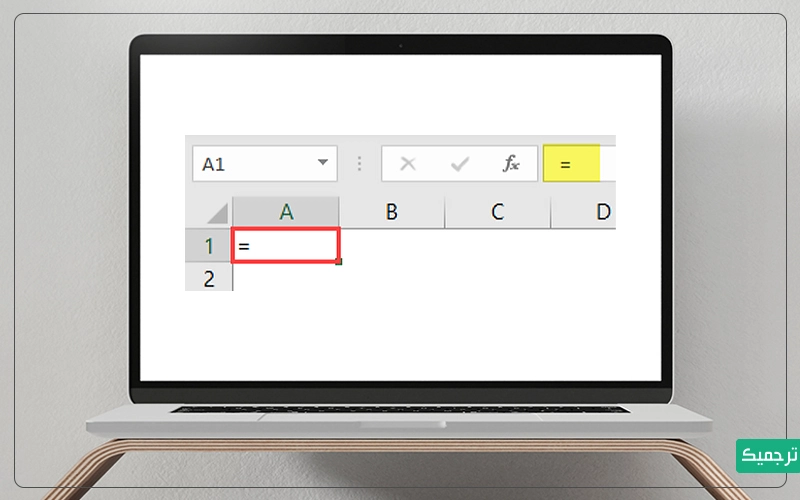
بعد از وارد کردن علامت مساوی، میتوانیم عملیات ریاضی موردنظرمان را شروع کنیم. به عنوان مثال تصور کنید که میخواهیم ۵۰ و ۳۰ را جمع کنیم. پس ابتدا عدد اول یعنی ۵۰ را وارد میکنیم.
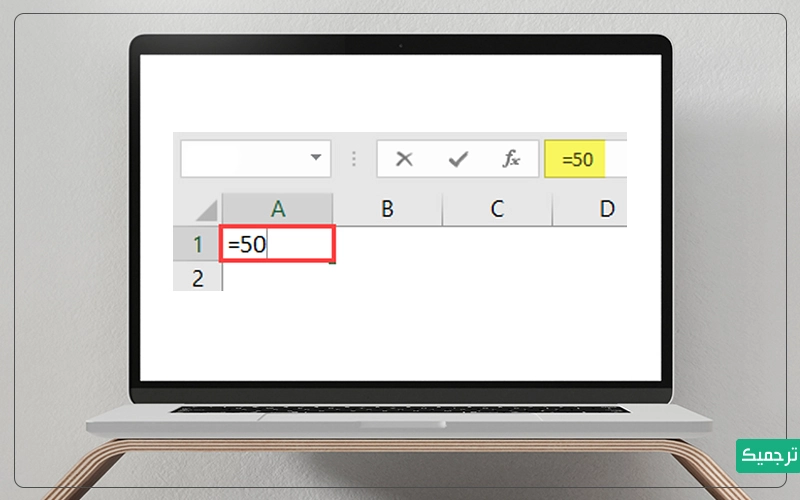
حال نوبت به وارد کردن علامت جمع و عدد دوم یعنی ۳۰ میرسد.
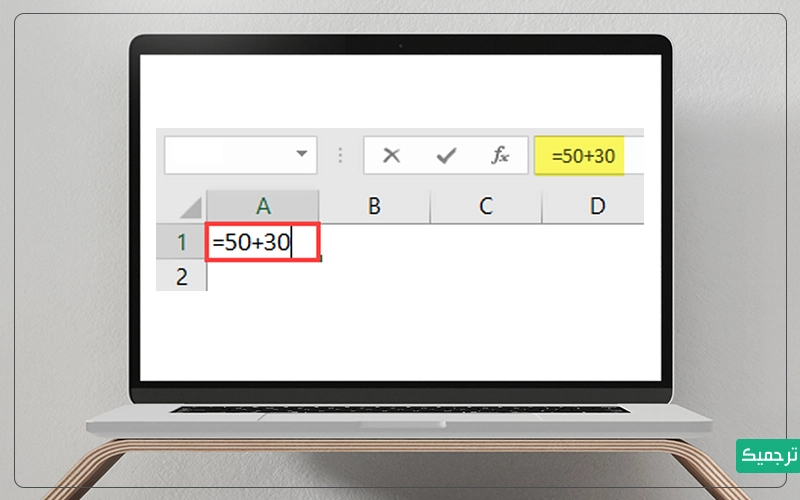
فرمول شما آماده است! کافیست enter بزنید تا حاصل جمع به نمایش دربیاید.
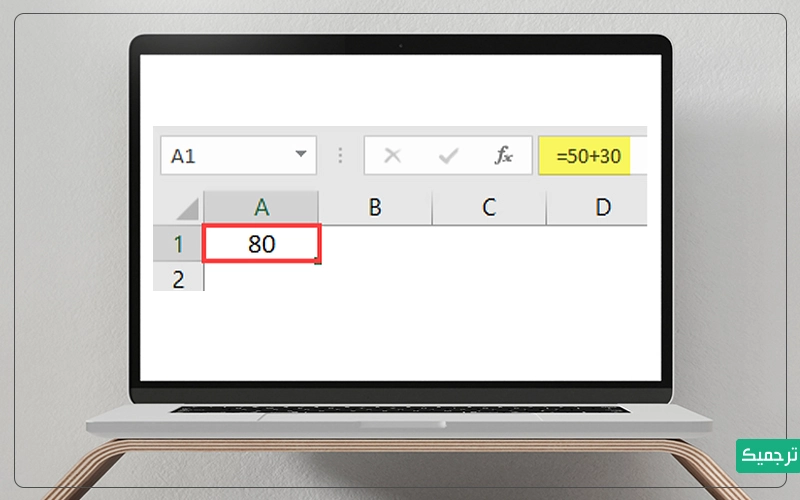
اعمال عملیات ریاضی روی دادههای موجود در اکسل
تصور کنید که اکسل شما پر از عدد است و باید روی این دادهها عملیات ریاضی انجام دهید. (این مورد رایجتر است و بیشتر به کارتان میآید.) برای این کار مثال زیر را در نظر بگیرید. در این مثال، میخواهیم دادهی سلولها A1، A2 و A3 را با هم جمع کنیم.
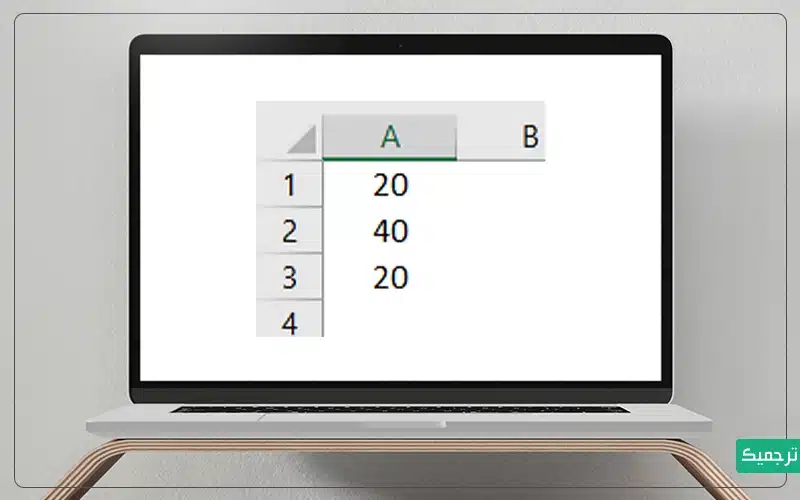
در سلول A4 یک علامت مساوی تایپ میکنیم.
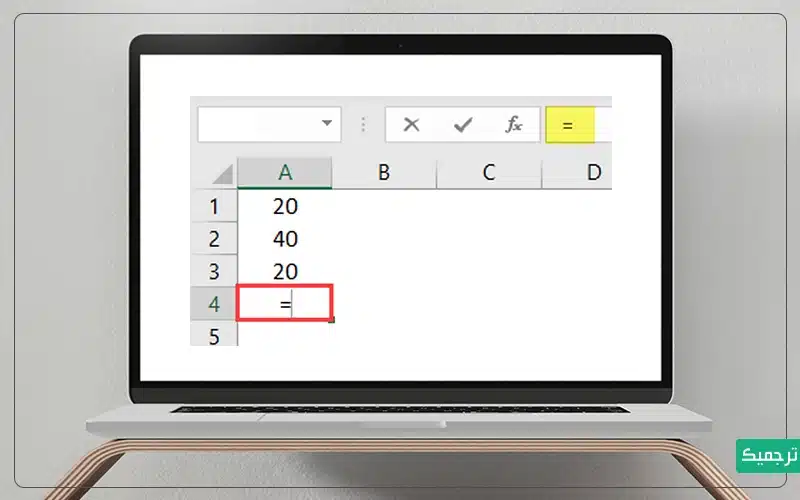
سپس روی دادهی سلول A1 کلیک میکنیم تا انتخاب شود. خواهیم دید که با کلیک روی این سلول، به صورت خودکار آدرس آن بعد از علامت مساوی تایپ میشود.
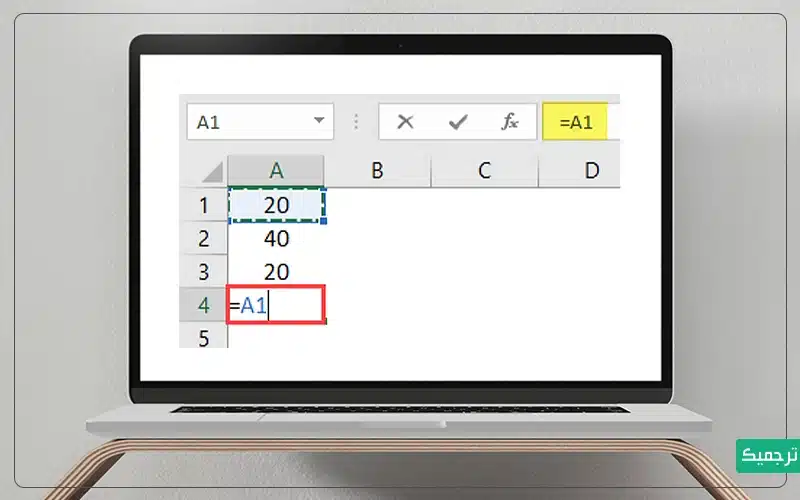
حال در سلول A4 و بعد از A1 ، علامت جمع را وارد میکنیم و روی سلول بعدی یعنی A2 کلیک میکنیم.
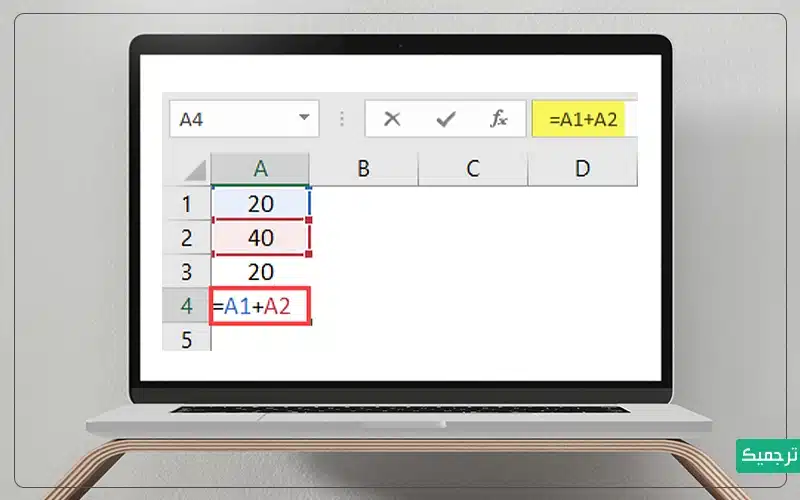
مجددا مرحله قبل را تکرار میکنیم تا A3 نیز به فرمول ما اضافه شود.
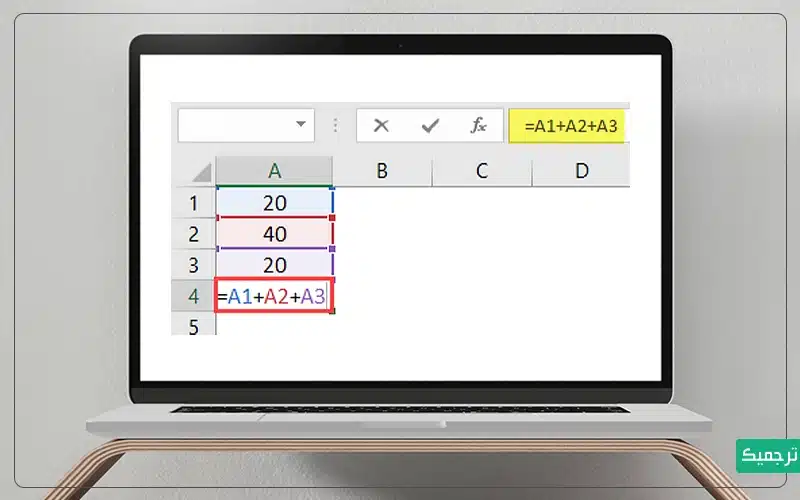
حالا کافیست enter را بزنید تا عملیات جمع انجام شود.
نکته: اگر دادههای هر یک از سلولهای A1 تا A4 تغییر کند، فرمول و حاصل آن نیز تغییر میکند. مثلا اگر دادهی سلول A2 را از ۴۰ به ۵۰ تغییر دهیم و ENTER بزنیم، خواهیم دید که حاصل جمعِ فرمول نیز از ۸۰ به ۹۰ تغییر میکند.
نکته: فراموش نکنید که سلولی که در آن فرمول وارد کردید، دیگر یک سلول عادی نیست و به فرمول تبدیل میشود. برای درک بهتر این نکته، به مثال زیر توجه کنید.
تصور کنید که در سلول C2 عدد ۵۰ را وارد کردهایم.
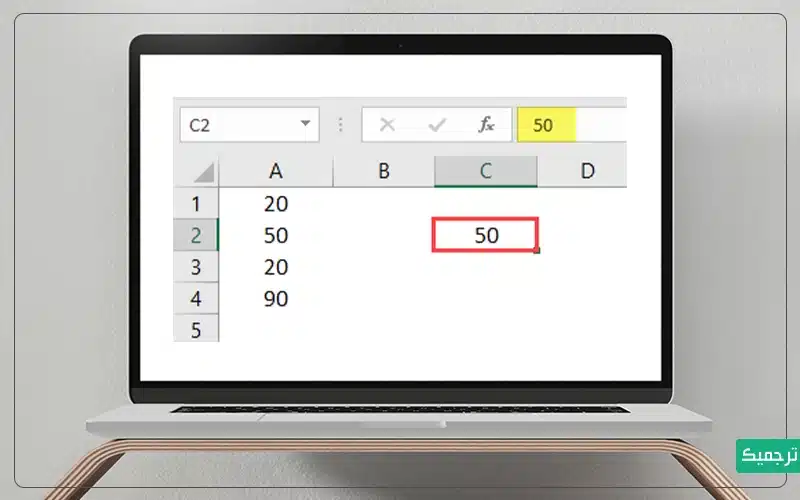
حال اگر این داده را کپی کرده و در سلول مجاور پیست کنیم، در سلول D2 نیز عدد ۵۰ را خواهیم داشت.
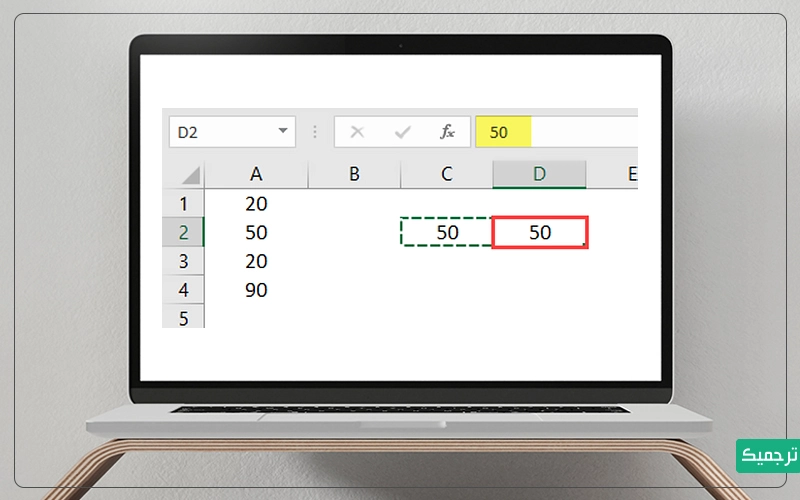
حال به سلول A4، یعنی جایی که یک فرمول ایجاد کردیم و به کمک آن دادههای سلولهای A1 تا A3 را جمع کردیم، برمیگردیم.
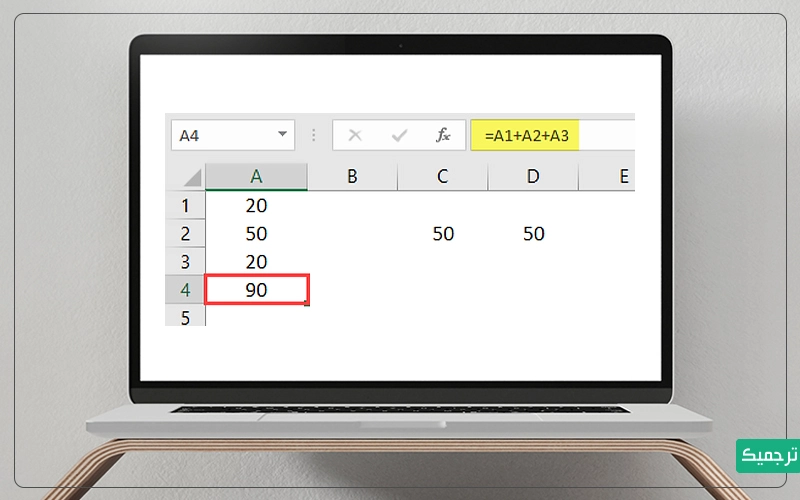
اگر از این سلول، ۹۰ را کپی کرده و در سلول مجاور پیست کنیم، در سلول B2 صفر خواهیم داشت! چراکه ۹۰ یک داده نیست، بلکه حاصل یک فرمول است.
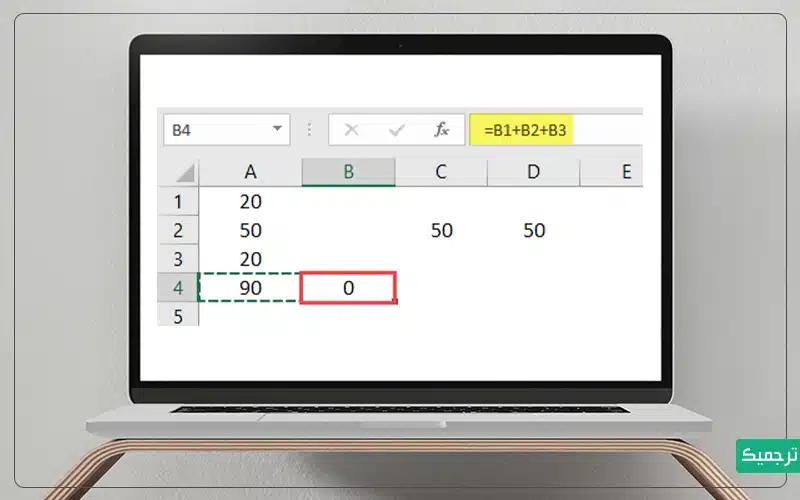
سخن پایانی
در این مطلب با یکی دیگر از ویژگیهای بینظیر اکسل آشنا شدیم. دیدیم که این نرمافزار قدرتمند میتواند به عنوان ماشین حساب نیز عمل کند. با این حال باید این نکته را نیز در نظر داشته باشیم که استفاده از این قابلیت اکسل، برای تعداد کمی از دادهها مناسب است. بنابراین اگر با تعداد زیادی از دادهها سر و کار دارید، سراغ فرمولها و توابع اکسل بروید. از جمله این توابع میتوان به تابع SUM و AVERAGE که به ترتیب برای انجام عملیات جمع و میانگینگیری استفاده میشوند، اشاره کرد.
ترجمه مقاله و ترجمه کتاب، از پرطرفدارترین خدمات ترجمیک است. برای استفاده از این خدمات و اطلاع از هزینه ترجمه روی لینکهای رنگی کلیک کنید.
استخدام مترجم دورکار یکی از سیاستهای همیشگی ترجمیک برای تکمیل نیروی انسانی خود است. برای اطلاع از شرایط استخدام و همکاری کلیک کنید.

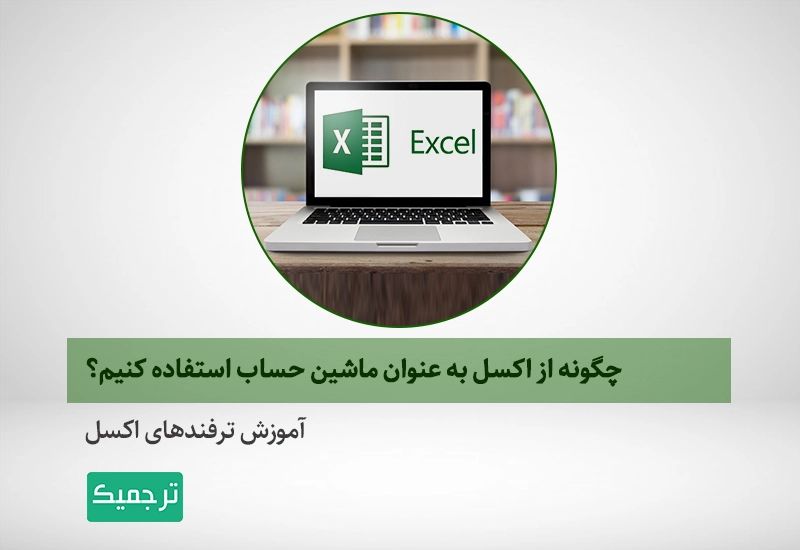





یک دیدگاه در «چگونه از اکسل به عنوان ماشین حساب استفاده کنیم؟»;